Mündəricat
Əgər siz geri qaytarmaq və saxlamaq Excel yollarını axtarırsınızsa, bu sizin üçün doğru yerdir. Bəzən işi saxlayırıq və sonra bunu iş vərəqində ləğv etməliyik. Saxlamanı bir neçə yolla geri ala bilərik. Burada siz excel-də yadda saxlamağı ləğv etməyin 5 asan və addım-addım yolunu tapacaqsınız.
Təcrübə İş Kitabını endirin
Geri qaytarın Əvvəlki Faylı Almaq üçün Saxla.xlsx
Excel-də Yaddaşı Geri Almağın 4 Yolu
Burada siyahısını ehtiva edən aşağıdakı verilənlər toplusumuz var. bəzi tələbələrin idmanı . Datasetdəki bəzi məlumatları dəyişəcəyik və dəyişiklikləri saxlayacağıq . Sonra, biz sizə excel -də saxla -nı necə geri qaytarmaq və əvvəlki verilənlər toplusunu əldə etməyi göstərəcəyik.

1. Excel-də Yaddaşı Geri Almaq üçün Geri Al düyməsindən istifadə etmək
Əgər vərəqi bağlamamısınızsa, siz qeydiyyatı geri qaytara bilərsiniz saxla excel də sadəcə Ev lentindəki geri qaytarma düyməsini istifadə etməklə. Aşağıda verilmiş verilənlər toplusundan bəzi xana dəyərlərini onu Saxla və Geri Al olaraq dəyişəcəyəm.
Addımlar:
- İlk olaraq C6 xanasını seçin və onun dəyərini dəyişin.
- Biz 'Basketbol' dəyərini əvəz etdik və 'Üzmə' daxil etdik. .
- İndi CTRL+S düymələrini basaraq Dəyişiklikləri saxlamaq üçün saxlayın.

- Sonra Ev lentini seçin.
- Oradan Geri Al düyməsinə klikləyin.

- Nəhayət, saxla olacaq geri qaytarıldı . C6 hüceyrəsinin dəyəri yenidən 'Basketbol' olaraq dəyişəcək.
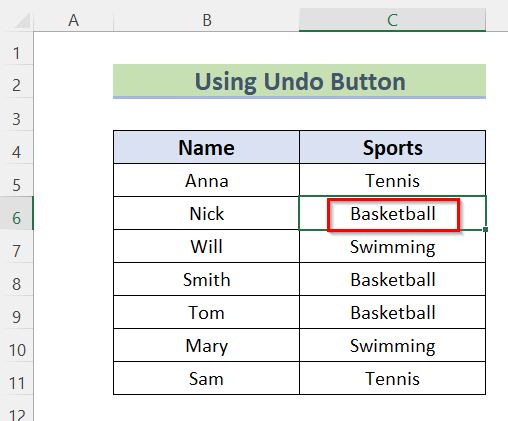
Ətraflı oxu: Saxladıqdan və Bağladıqdan sonra Excel-də Dəyişiklikləri Geri Qaytarmaq (2 Asan Metod)
2. Saxlamağı Geri Almaq üçün Ctrl+Z Klaviatura Qısayolunun İstifadəsi
Ümumiyyətlə, Ctrl+Z klaviatura qısayolu əvvəlki hərəkəti geri qaytarmaq üçün istifadə olunur. Vərəqi bağlamamısınızsa, siz Excel -də Ctrl+Z klaviatura qısa yolundan istifadə etməklə də geri qaytarma saxla edə bilərsiniz. Bu, yadda saxlanmış elementi ləğv edəcək və əvvəlki dəyəri bərpa edəcək.
Addımlar:
- İlk olaraq xananı seçin C6 və dəyərini dəyişin .
- Biz 'Basketbol' dəyərini əvəz etdik və 'Üzmə' əlavə etdik.
- İndi CTRL+S basın Dəyişikliklər üçün saxla.

- Sonra Ctrl+Z klaviatura qısayolunu basın.

- Nəhayət, C6 xanasının dəyəri əvvəlki qiymətinə 'Basketbol' dəyişəcək.

Ətraflı oxuyun: Excel-də dublikatları necə ləğv etmək olar (3 üsul)
Oxşar oxunuşlar
- [Düzəldildi!] Sənəd Saxlanılmadı Excel Şəbəkə Diski (5 Mümkün Həll yolu)
- Mətni necə geri qaytarmaq olar Excel-də sütunlar (3 sadə üsul)
- PDF kimi çap etmək və avtomatik fayl adı ilə saxlamaq üçün Excel VBA
- Excel-də necə təkrar etmək olar Vərəq (2 sürətli üsul)
3. İş kitabını idarə etmək funksiyasından istifadə etməkExcel Faylının Əvvəlki Versiyalarını əldə edin
İş dəftəri Menecer Xüsusiyyəti bütün açıq Excel iş kitablarının verilənlər bazası yaradır ki, siz onlar arasında asanlıqla hərəkət edə biləsiniz. Siz bu funksiyadan istifadə edərək iş kitablarını daxil edə, adını dəyişdirə, silə, bərpa edə və bərpa edə bilərsiniz.
Addımlar:
- İlk olaraq, C6 Xananı dəyişdirin 'Basketbol'u 'Üzgüçülük' kimi qiymətləndirin və CTRL+S qısa yolundan istifadə edərək verilənləri yadda saxlayın.

- Sonra Fayl bölməsini açmaq üçün Fayl üzərinə klikləyin.

- Bundan sonra, Məlumat >> gedin İş kitabını idarə edin >> sonra avtomatik bərpa iş kitabını seçin.

- Nəhayət, C6 xanasının dəyəri əvvəlki dəyərinə dəyişdi 'Basketbol'.

Ətraflı oxuyun: Excel-də Geri Alma və Təkrarlama (2 Uyğundur) Yollar)
4. Yaddaşı Geri Almaq üçün Versiya Tarixçəsi Seçimindən İstifadə Edilməsi
Siz həmçinin Excel -də əvvəlki versiyasını əldə etməklə geri qaytara saxla bilərsiniz iş dəftəri. Bunun üçün siz versiya tarixçəsi seçimindən istifadə etməlisiniz.
Addımlar:
- İlk olaraq verilənlər dəstinə biz əlavə etdik D sütununda şagirdlərin yaşı .
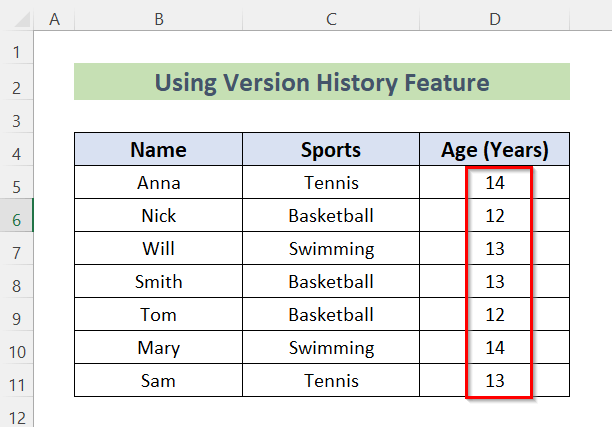
- Sonra biz Hüceyrədəki bütün məlumatları dəyişdik D5 xanasına D11 və CTRL+S istifadə edərək dəyərləri saxladı .

- Bundan sonra faylı açmaq üçün Fayl üzərinə klikləyinbölməsi.

- Sonra Məlumat >> Versiya Tarixçəsi seçin.

- Sonra Versiya Tarixçəsi siyahısı göründü.
- Oradan, Açıq versiya üzərinə klikləməklə, ayrıca pəncərədə açmaq üçün istədiyiniz versiyanı seçə bilərsiniz.
- Burada mən öz versiyamın versiyasını seçdim. seçim.

- Sonra Excel -də əvvəlki versiyanı bərpa etmək üçün Bərpa üzərinə klikləyin.

- Nəhayət, D5 xanasından D11 xanasına qədər bütün məlumatlar bərpa olunur.

Ətraflı oxuyun: [Düzeltildi!] Excel-də Geri Al və Təkrar Et İşləmir (3 Sadə Həll)
Nəticə
Beləliklə, bu məqalədə biz sizə Excel-də qənaəti geri qaytarmağın ən asan 4 yolunu göstərdik. İşi yerinə yetirmək üçün bu üsullardan hər hansı birini istifadə edə bilərsiniz. Ümid edirəm ki, bu məqaləni maraqlı və faydalı tapdınız. Nəyisə başa düşmək çətin görünürsə, şərh yazın. Zəhmət olmasa, qaçırdığımız başqa alternativlər varsa, bizə bildirin. Və buna bənzər bir çox məqalə üçün ExcelWIKI səhifəsinə daxil olun. Təşəkkür edirəm!

